시나리오 업로드 #
시나리오는 팀 레벨로 관리가 되어, 같은 팀일 경우 업로드한 시나리오를 공유합니다.
시나리오 업로드 방법은 “Ptero 연동 업로드”, “Stego 파일 수동 업로드” 2가지가 있습니다.
Ptero 연동 업로드 #
Stego에 Apptest.ai 계정의 Access Key를 입력하면, Ptero의 Scenario Repository와 연동되어 Stego에서 시나리오를 직접 업로드할 수 있는 기능을 제공합니다.
이를 통해 시나리오 관리를 효율적으로 할 수 있습니다.
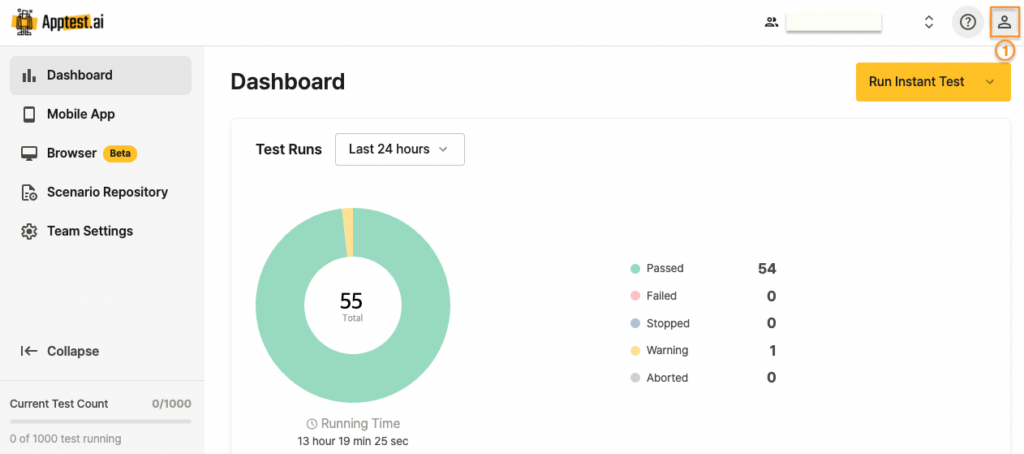
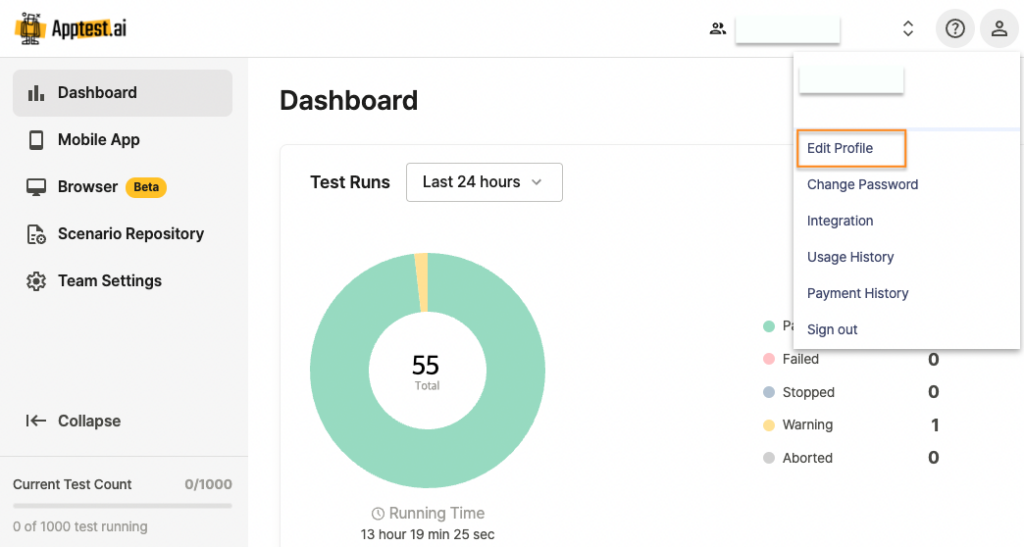
① My Profile을 선택한 후 Edit Profile 화면으로 이동합니다.
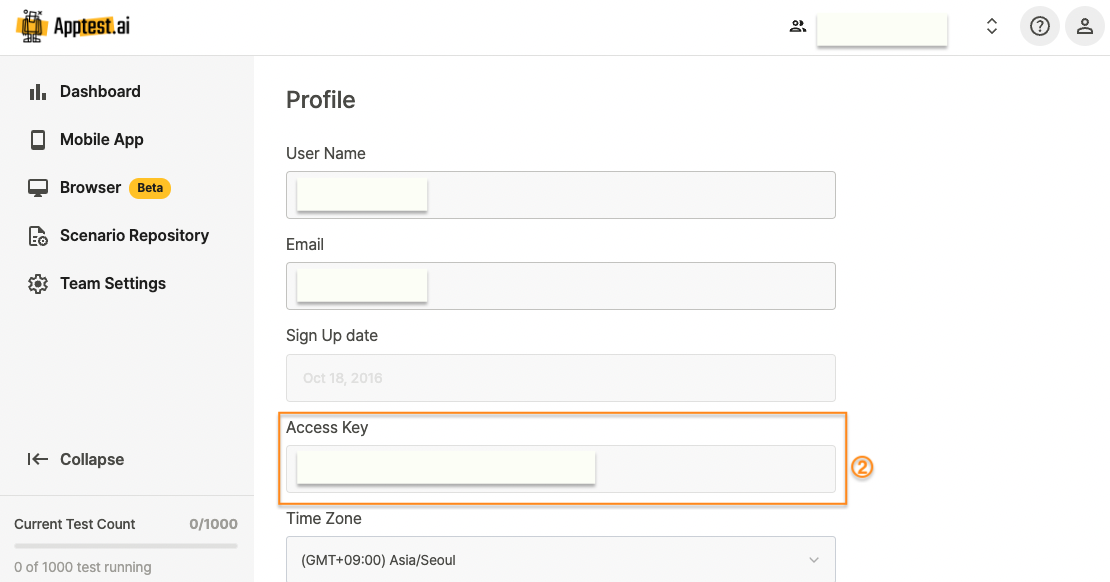


② My Profile에 있는 Access Key 값을 Stego > Settings > Ptero > Access Key Field에 입력하고 저장합니다.
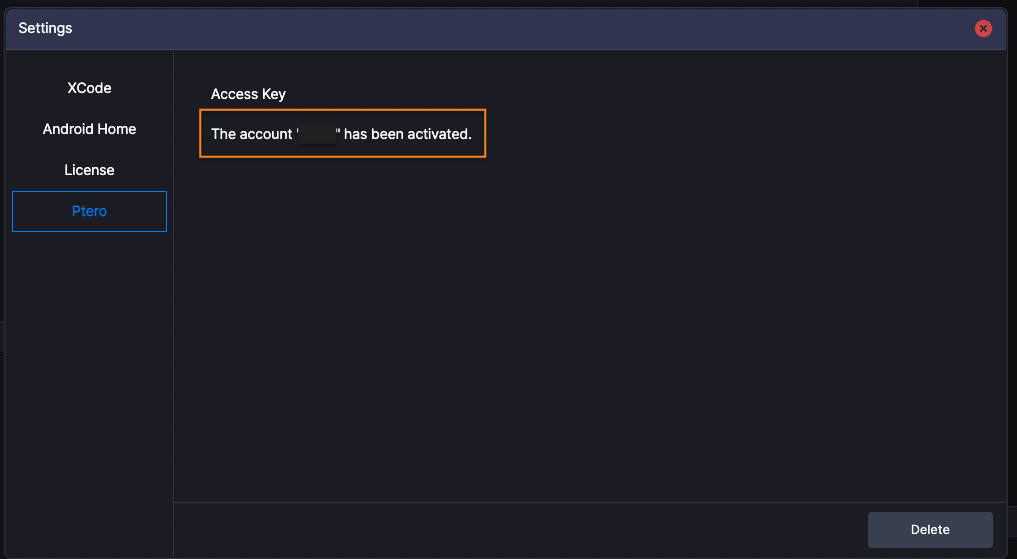
(정상적으로 연결된 모습)


③ Ptero의 Scenario Repository와 연동할 폴더를 우클릭하여, Link 대상으로 지정합니다.
(Stego에서 링크하려는 폴더와 동일한 이름의 폴더가 Ptero의 Scenario Repository에 이미 존재한다면 해당 폴더와 연결되고 없다면 Stego에서 링크하려는 폴더의 이름으로 생성됩니다.)
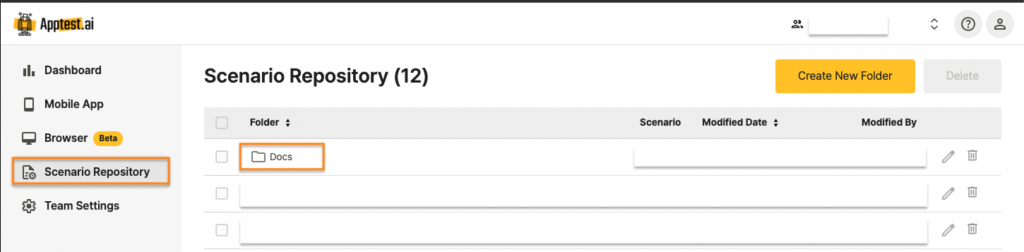
(Scenario Repository에 폴더가 생성된 모습)
④ Stego에서 시나리오를 선택하여 업로드할 수 있으며, 다음 두 가지 방식 중 하나를 사용할 수 있습니다:
방법1. 우클릭 업로드
1. 업로드할 시나리오를 선택합니다.
2. 마우스 우클릭 후 Upload를 선택하면 Upload Scenario 창이 열립니다.
3. 업로드할 시나리오 목록을 확인한 후, Upload 버튼을 클릭합니다.
방법2. 업로드 아이콘 클릭
1. 시나리오에 변경 사항이 있는 경우, Scenario 관리 패널 우측 상단에 업로드 아이콘이 자동으로 활성화됩니다.
2. 아이콘을 클릭하면 Upload Scenario 창이 열립니다.
3. 업로드할 시나리오 목록을 확인한 후, Upload 버튼을 클릭합니다.
시나리오를 우클릭하여 업로드하기 #

업로드할 시나리오를 선택한 후, 마우스 오른쪽 버튼을 클릭하고 Upload를 선택합니다. 그러면 Upload Scenario 창이 열립니다.
여러 개의 시나리오를 한 번에 업로드하려면 Shift 키를 누른 상태로 다중 선택할 수 있습니다.

업로드할 시나리오 목록을 확인한 후, Upload 버튼을 클릭합니다.
업로드 아이콘을 클릭하여 업로드하기 #
시나리오 또는 Common Scenario에 변경 사항이 있는 경우, 해당 항목의 관리 패널 우측 상단에 업로드 아이콘이 자동으로 활성화됩니다.


이 아이콘을 선택하면 Upload Scenario 창이 열립니다.
Scenario를 업로드할 경우, Upload Scenario 창에서 업로드할 시나리오 목록을 확인한 후, Upload 버튼을 클릭합니다.

Common Scenario를 업로드할 경우,
해당 Common Scenario가 다른 시나리오 내에 포함되어 있으면 이를 참조하고 있는 모든 시나리오도 함께 업로드됩니다.
이를 통해 시나리오 간의 변경 사항을 자동으로 반영할 수 있어, 시나리오 간 일관성을 쉽게 유지할 수 있습니다.
참고) Common Scenario는 여러 시나리오에서 재사용 가능한 스텝을 모아 구성한 시나리오입니다. 자세한 내용은 Common Scenario란? 에서 확인할 수 있습니다.
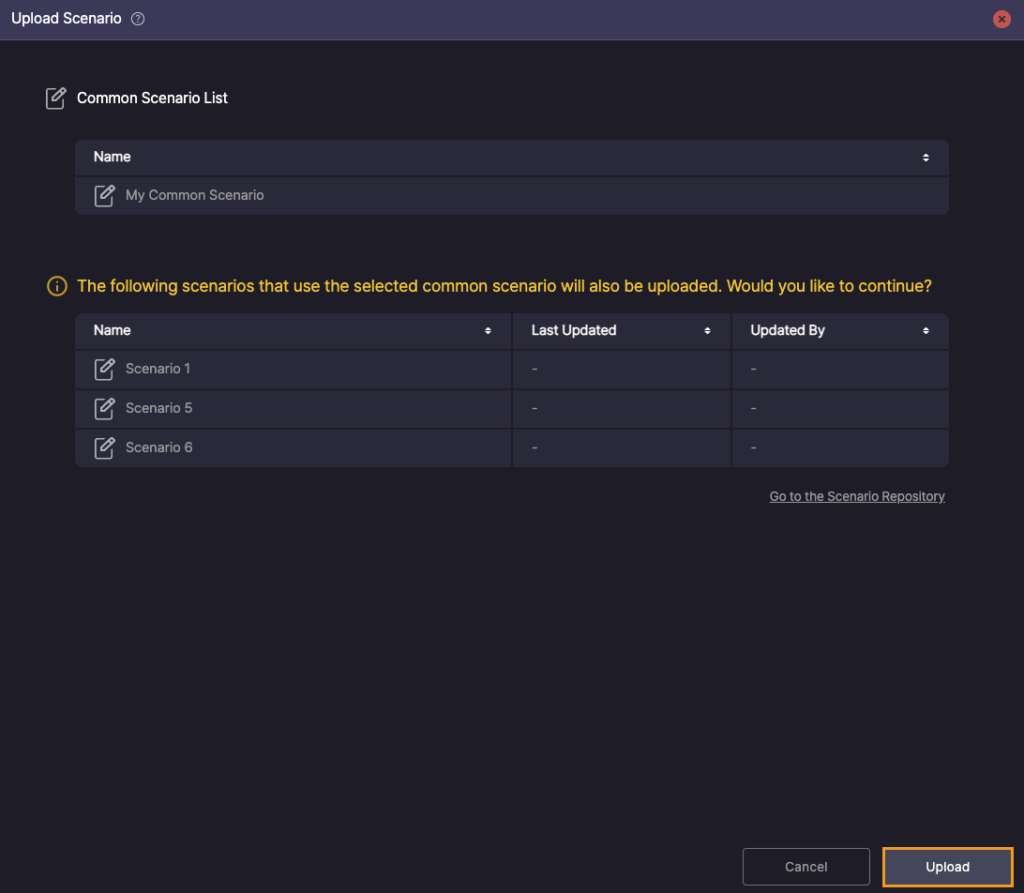
업로드되는 Common Scenario와 이를 참조하는 시나리오 목록을 확인할 수 있습니다.
업로드할 Common Scenario 목록을 확인한 후, Upload 버튼을 클릭합니다.

시나리오뿐만 아니라 Common Scenario도 동일한 방식으로 업로드됩니다.
업로드가 완료되면 Status 항목에 체크 아이콘 ![]() 이 표시됩니다.
이 표시됩니다.
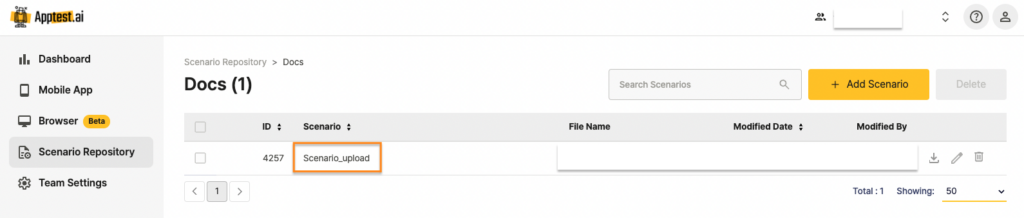
업로드된 항목은 Ptero의 Scenario Repository에서 확인할 수 있습니다.
Stego 파일 수동 업로드 #
Stego 파일 수동 업로드는 Stego에서 시나리오를 Export 하고, Export 한 파일을 직접 Ptero에 업로드를 합니다.



① Stego에서 시나리오 Export 합니다.
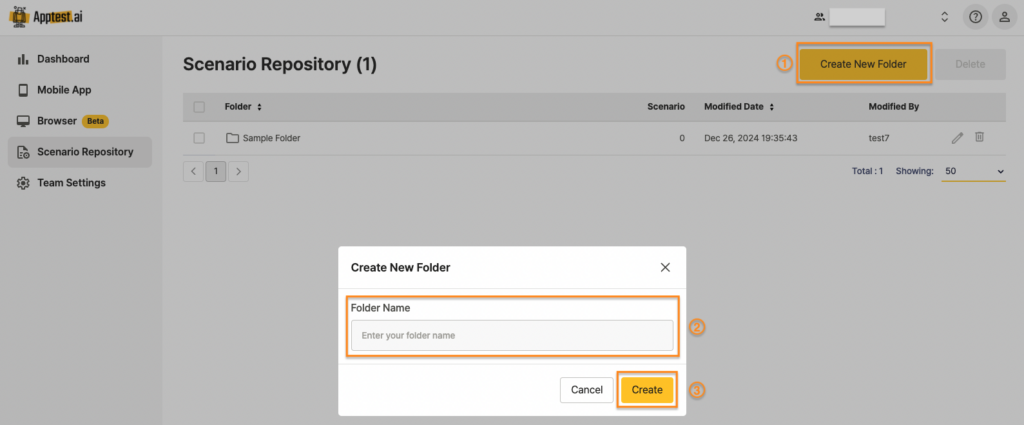
② Create New Folder 버튼을 선택 및 폴더 이름 작성한 후 폴더를 생성합니다.
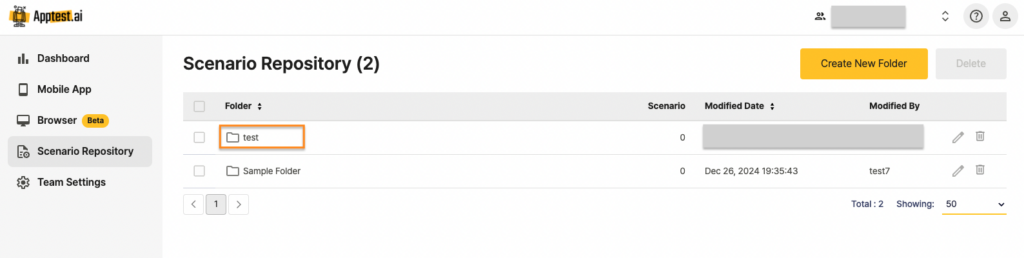
③ 생성된 폴더를 선택합니다.
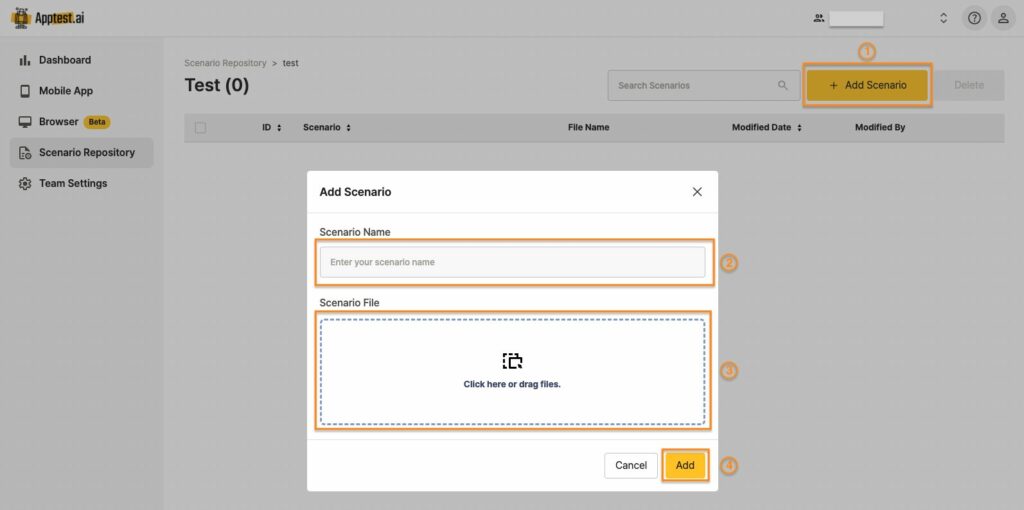
④ Add Scenario 버튼을 선택한 후, 시나리오 이름 입력 및 파일 업로드 후 Add 버튼을 선택합니다.
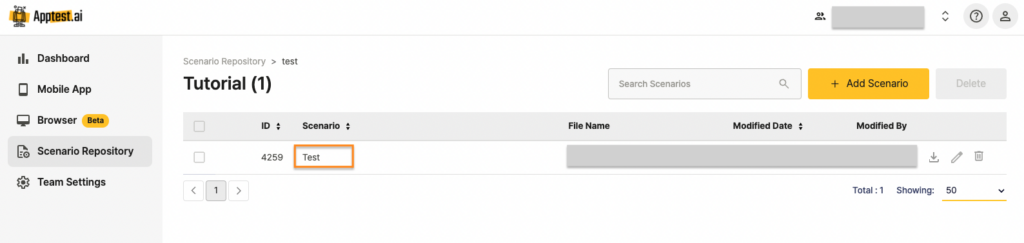
시나리오 다운로드 방법은 Ptero에서 시나리오 다운로드하기를 확인해 주세요.
